Escape from Tarkov의 서버 연결 끊김에 대한 9가지 수정 사항

Escape from Tarkov에서 서버 연결 끊김 문제를 해결하기 위한 9가지 테스트 솔루션을 즉시 수행하세요.
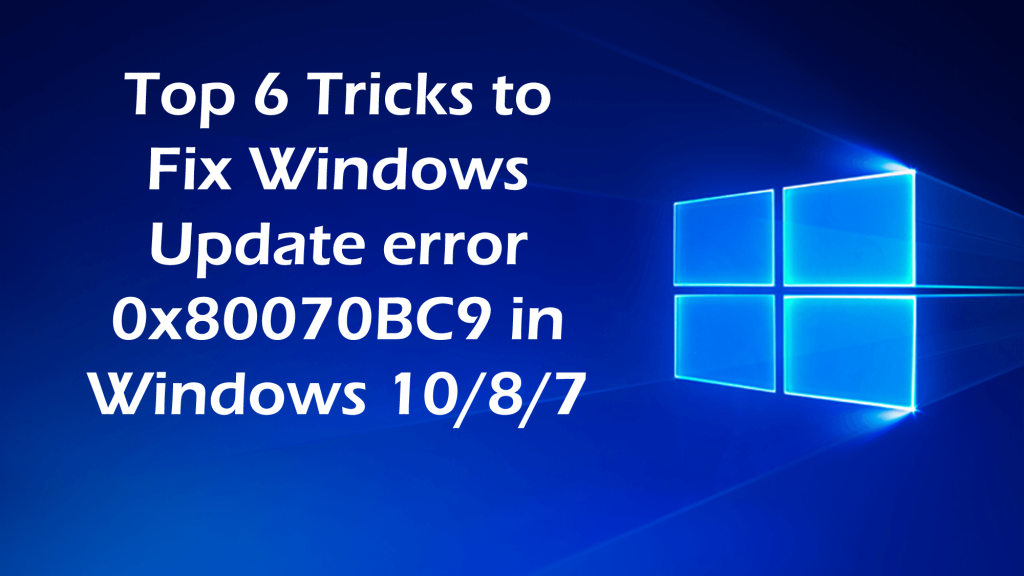
최신 업데이트를 설치하는 동안 Windows 10에서 0x80070BC9 오류가 발생하면 이 문서가 도움이 됩니다. 여기에서 Windows 업데이트 오류 0x80070BC9에 대한 전체 정보를 확인하십시오.
Windows 운영 체제를 업데이트하는 것은 보안을 강화하고 원활하게 수행 하는 데 매우 중요합니다 . Microsoft에서 제공하는 최신 업데이트에는 Windows 시스템에 필수적인 보안 패치가 포함되어 있습니다.
그러나 Windows 운영 체제를 업데이트하는 것은 사용자가 업데이트 프로세스 에 오류 코드 가 멈춘다 고 보고하는 경우가 많기 때문에 항상 쉬운 것은 아닙니다 .
가장 짜증나는 오류 중 하나는 Windows 업데이트 오류 0x80070BC9입니다.
0x80070BC9 – ERROR_FAIL_REBOOT_REQUIRED. The requested operation failed. A system reboot is required to roll back changes made.
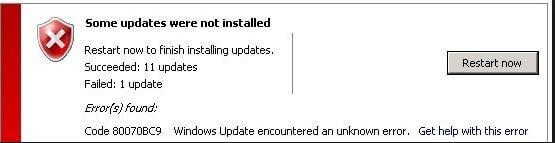
오류 코드 0X80070BC9 는 가능한 특정 수정 사항에 따라 수정할 수 있습니다. 따라서 아래에서 업데이트 오류 0X80070BC9 Windows 10 을 수정하기 위해 테스트된 가능한 솔루션에 대해 알아봅니다 .
오류 코드 0X80070BC9의 원인은 무엇입니까?
글쎄, Windows 업데이트 오류 0X80070BC9에 대한 책임이 다른 이유가 있습니다. 여기에서 그 중 일부를 확인하십시오.
이제 업데이트 오류 0X80070BC9 Windows 10/8/7을 해결하기 위해 주어진 수정 사항을 시도하십시오.
Windows 10 업데이트 오류 0X80070BC9를 수정하는 방법?
목차
#1: Windows 업데이트 문제 해결사 실행
오류 0X80070BC9를 수정하려면 먼저 Windows 업데이트 문제 해결사 를 실행하고 다음 단계에 따라 실행하십시오.
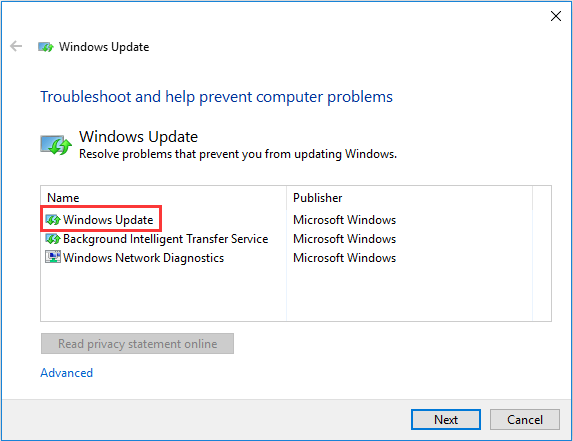
이제 Windows 업데이트 오류 0X80070BC9가 수정되었는지 확인하십시오.
#2: Windows Modules Installer 작업자 서비스 상태 확인
많은 사용자가 Windows Modules Installer 작업자 서비스를 수동으로 설정하면 사용자가 오류 코드 0X80070BC9를 수정하는 데 도움이 된다는 것을 확인했습니다.
이렇게 하려면 다음 단계를 따르세요.
서비스 관리자 를 열고 Windows 모듈 설치 작업자 서비스 의 상태를 확인하고 시작 유형이 수동으로 설정되어 있는지 확인하십시오. 그리고 시작 버튼을 클릭합니다.
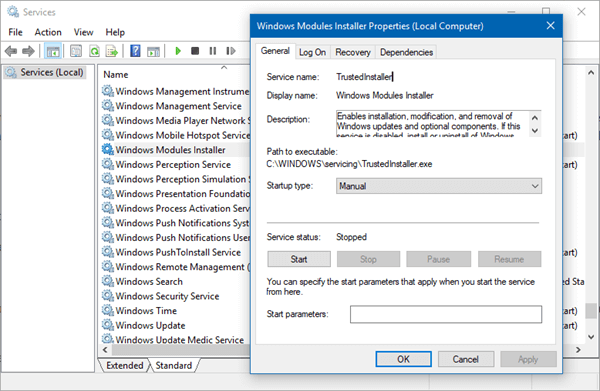
이제 업데이트 오류 0X80070BC9가 수정되었는지 확인하십시오.
#3: 최근에 설치한 소프트웨어 제거
위에서 언급했듯이 최근에 설치한 소프트웨어로 인해 오류 코드 0X80070BC9 가 발생할 수 있으므로 최근에 설치한 소프트웨어 를 확인한 후 제거하십시오.
음, 여러 번 수동으로 소프트웨어를 제거해도 완전히 제거되지 않으므로 여기에서는 타사 제거 프로그램을 사용하여 프로그램을 제거하는 것이 좋습니다.
모든 프로그램을 완전히 제거하려면 Revo Uninstaller를 받으세요
#4: 시스템 파일 검사기(SFC) 실행
여전히 오류가 발생하는 경우 SFC 스캔을 실행하면 Windows 시스템 파일 손상을 수정하는 데 도움이 됩니다.
주어진 지침을 따르십시오:
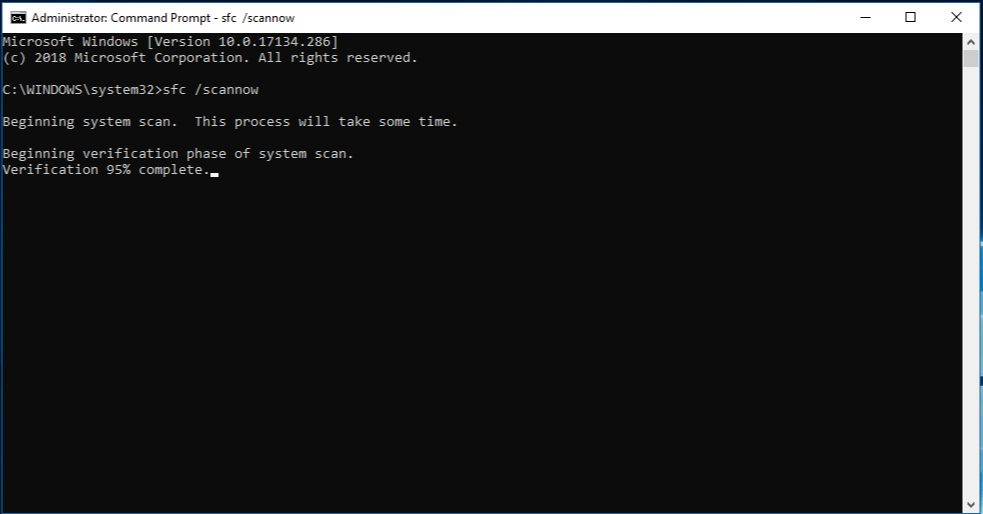
스캔 프로세스가 완료되면 시스템을 다시 시작하고 오류가 수정되었는지 확인하십시오.
#5: 백그라운드 지능형 전송 서비스 다시 시작
BITS(Background Intelligent Transfer Services)를 다시 시작하여 Windows 업데이트 오류 0X80070BC9를 수정하십시오.
주어진 지침을 따르십시오:
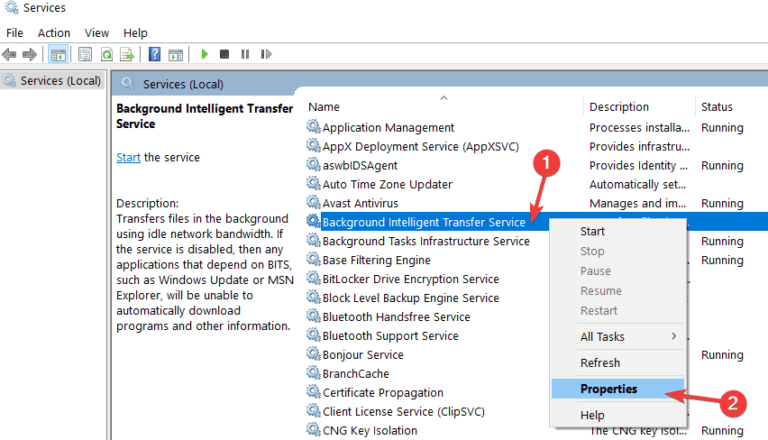

#6: 그룹 정책을 수정하려면 IT 관리자에게 문의하십시오.
문제의 주요 원인은 Windows Module Installer의 시작 동작을 제어하는 정책입니다. Windows Modules Installer 작업자 서비스 가 운영 체제 자체에서 관리되는 것처럼 제거해야 합니다.
글쎄요, 다양한 정책이 있으므로 여기에서 수정하려면 IT 관리자에게 문의하는 것이 좋습니다.
주어진 수정 사항이 Windows 업데이트 오류 0X80070BC9를 수정하는 데 효과가 있기를 바랍니다.
Windows 10에서 오류 0X80070BC9를 수정하는 쉬운 솔루션
Windows 업데이트 오류 0X80070BC9 가 제공된 솔루션을 따른 후 희망 하지만 수정되지 않았거나 쉬운 솔루션을 찾고 있다면 여기에서 PC 복구 도구 를 실행하는 것이 좋습니다 .
이것은 완고한 Windows 오류와 같은 다양한 컴퓨터 문제를 수정하고 바이러스/악성 프로그램, DLL 오류, 손상된 레지스트리 항목 복구 , BSOD 오류 및 Windows 시스템의 기타 여러 오류 및 문제로부터 사용자를 보호하는 고급 복구 유틸리티입니다.
이것은 오류를 수정할 뿐만 아니라 Windows PC 성능을 최적화합니다.
오류 0x80070bc9 Windows 업데이트를 수정하기 위해 PC 복구 도구 받기
결론
이제 Windows 업데이트 오류 0X80070BC9를 해결하기 위해 주어진 수정 사항을 하나씩 수행할 차례입니다. Windows 10에서 오류 0X80070BC9를 해결하기 위해 가능한 전체 솔루션을 나열하기 위해 최선을 다했습니다.
추가 문제를 방지하기 위해 단계와 주어진 명령을 주의 깊게 따르십시오.
이 기사가 도움이 되기를 바라며 Windows 업데이트를 쉽게 설치할 수 있기를 바랍니다.
행운을 빕니다..!
Escape from Tarkov에서 서버 연결 끊김 문제를 해결하기 위한 9가지 테스트 솔루션을 즉시 수행하세요.
이 문서를 읽고 해결 방법에 따라 Windows 10 PC에서 응용 프로그램이 그래픽 하드웨어 오류에 액세스하지 못하도록 차단되었습니다.
이 기사는 bootrec/fixboot 액세스 거부 오류를 수정하는 유용한 솔루션을 제공합니다. CHKDSK 실행, 부트로더 복구, 시작 복구 및 더 많은 방법을 알아보세요.
Valheim이 계속 충돌/멈춤, 검은 화면, 실행되지 않음 또는 기타 문제가 있습니까? Valheim 문제를 해결하려면 다음 솔루션을 따르십시오.
Steam 친구 네트워크에 연결할 수 없음 오류를 수정하는 방법을 배우고 친구의 네트워크에 연결할 수 없는 Steam 오류를 해결하는 5가지 테스트된 솔루션을 따르십시오.
레지던트 이블 7 게임을 스트리밍할 수 없습니다. 단계별 안내에 따라 게임 오류를 해결하고 중단 없이 게임을 플레이하십시오.
corsair 유틸리티 엔진 업데이트 오류를 해결하고 이 도구의 새로운 기능에 액세스하기 위한 문제 해결 솔루션을 알아보십시오.
PS5 컨트롤러가 연결되지 않거나 동기화되지 않으면 이러한 PS5 컨트롤러 연결 문제를 해결하기 위해 시도되고 테스트된 솔루션을 시도하십시오.
PC에서 젤다의 전설: 야생의 숨결을 플레이하고 싶으신가요? 여기에서 Windows PC에서 Legend Of Zelda BOTW를 플레이할 수 있는 모든 방법을 확인하십시오.
Windows 10 업데이트 오류 0x800706D9 문제를 해결하고 사용 가능한 업데이트를 설치한 다음 주어진 솔루션에 따라 Windows를 오류 없이 만들고 싶습니다.


![[수정됨] Valheim이 계속 충돌, 정지, 검은색 화면, 문제를 시작하지 않음 [수정됨] Valheim이 계속 충돌, 정지, 검은색 화면, 문제를 시작하지 않음](https://luckytemplates.com/resources1/images2/image-5324-0408150843143.png)
![수정됨: Steam 친구 네트워크에 연결할 수 없는 오류 [5가지 빠른 수정] 수정됨: Steam 친구 네트워크에 연결할 수 없는 오류 [5가지 빠른 수정]](https://luckytemplates.com/resources1/images2/image-3269-0408150819144.png)
![[수정됨] 레지던트 이블 7 바이오하자드 게임 충돌, 오류 등! [수정됨] 레지던트 이블 7 바이오하자드 게임 충돌, 오류 등!](https://luckytemplates.com/resources1/images2/image-994-0408150718487.png)



